A diszkord kijavításának 4 módja megtartja az újraindítást (09.16.25)
Az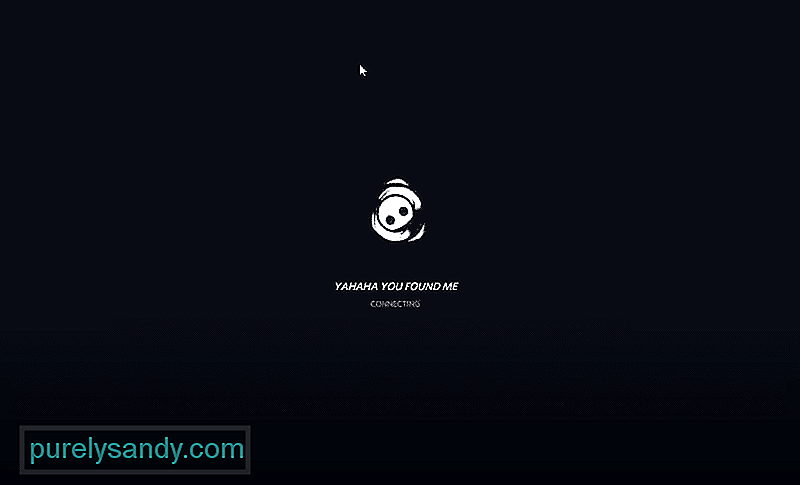 diszkord újraindul
diszkord újraindul A Discord a játékosoknak remek módot kínál arra, hogy kapcsolatba lépjenek egymással. A Discord szolgáltatásainak többsége teljesen ingyenes. A Discord-ban körülbelül 100 különböző szerverhez csatlakozhat, mielőtt elérné a korlátot.
Ami még jobb, hogy létrehozhat saját szervereket. Hány szervert hozhat létre és kezelhet, amennyit csak akar. Kiválaszthat más játékosokat is a szerver moderátorává. A botok nagyszerűen kiegészíthetik a Discord szerverét is. Rajta keresztül különböző feladatokat hajthat végre a bot képességeitől függően. A bot általános használata, hogy különböző dalokat keresnek és játszanak le egy hangcsatornán.
Népszerű diszkord leckék
Észrevehette, hogy a Discord újraindul, amikor megpróbál csatlakozni egy szerverhez. Percek után sem tudtál csatlakozni a szerverhez. Ez a kérdés valójában meglehetősen gyakori a Discord közösség körében.
Szerencsére számos dolgot megtehetsz a Discord kijavítása érdekében. Ezeknek a hibaelhárítási módszereknek a segítségével könnyen megoldhatja a problémát. Tehát anélkül, hogy további időt pazarolnánk, kezdjük!
Az első dolog, amit megpróbálhat, az a A Discord cache fájljai. Ezeket a gyorsítótár fájlokat egyszerűen megtalálja a Windows rendszerben. Kezdésként nyomja meg a Windows + E billentyűt a billentyűzeten. Most írja be: „% AppData% \ discord”. Törölje a gyorsítótárat és a Helyi tárolás mappát.
Próbálja meg teljesen bezárni a Discordot a Feladatkezelőn keresztül, majd nyissa meg újra. A Feladatkezelő megnyitásához egyszerűen nyomja meg a CTRL + Alt + Delete billentyűkombinációt. A Feladatkezelő kiválasztásával megnyílik a számítógépén.
Számos folyamatot fog látni a Feladatkezelőben. Keresse meg a Discord elemet a Feladatkezelőben, és kattintson rá a jobb gombbal. Kattintson a Feladat befejezése elemre, amely kiküszöböli a Discord folyamatát. Most futtassa újra a Discord-ot, hogy ellenőrizze a probléma fennáll-e. Megpróbálhatja a Discord használatát is a böngészőjében, hogy meggyőződjön róla, hogy ez kijavít-e valamit.
Előfordulhat, hogy a diszkrimináció egy régióspecifikus problémát okoz. Ezalatt az idő alatt, ha a szerver az adott régióra van állítva, senki sem fog tudni megfelelően csatlakozni a kiszolgálóhoz. Ennek eredményeként a szerver régióját meg kell változtatni, mielőtt csatlakozhatna.
Sajnos ezt csak a szerver tulajdonosa, az adminisztrátor és a moderátorok engedik meg. Ha a szerver, amelyhez csatlakozni próbál, a sajátja, kattintson a jobb gombbal a kiszolgáló ikonjára, majd lépjen a Kiszolgálóbeállítások & gt; Áttekintés & gt; Szerver régió. Próbáljon meg másik szerverre váltani. Ha nem Ön a szerver, egyszerűen kérje meg a tulajdonos vagy bármely admin vagy mod módosítását a régió megváltoztatásához.
Az utolsó dolog, amit megpróbálhat, az a hardveres gyorsítás letiltása a diszkordban. Javasoljuk, hogy próbálja meg engedélyezni a régi módot is. A hardveres gyorsítás letiltásához lépjen a Beállítások & gt; Megjelenés & gt; Tiltsa le a hardveres gyorsítást. Régi mód esetén lépjen a Beállítások & gt; Hang & amp; Videó & gt; Audio alrendszer & gt; Válassza az Örökölt lehetőséget.
Következtetés
A 4 lépésnek megfelelően képesnek kell lennie a Discord újraindításának sikeres megoldására.
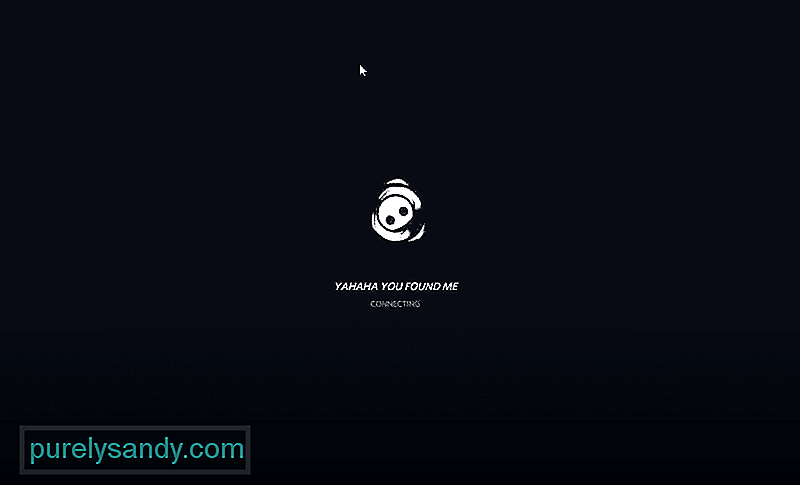
Youtube videó: A diszkord kijavításának 4 módja megtartja az újraindítást
09, 2025

